Ako obnoviť rozloženie domovskej obrazovky iPhone

Po resetovaní rozloženia domovskej obrazovky iPhone zmiznú všetky zobrazené miniaplikácie alebo stránky obrazovky a vrátia sa do jednoduchého rozhrania obrazovky iPhone.

Keď sa rozloženie obrazovky iPhonu náhodne zmení a usporiadanie je chaotické, čo vám sťažuje používanie, môžete resetovať rozloženie domovskej obrazovky iPhonu a vrátiť rozloženie späť na pôvodné. Po resetovaní rozloženia domovskej obrazovky iPhone zmiznú všetky zobrazené miniaplikácie alebo stránky obrazovky a vrátia sa do jednoduchého rozhrania obrazovky iPhone. Nižšie uvedený článok vás prevedie resetovaním rozloženia domovskej obrazovky iPhone.
Pokyny na resetovanie rozloženia domovskej obrazovky iPhone
Krok 1:
V rozhraní na iPhone kliknite na Nastavenia a potom vyberte Všeobecné nastavenia, ktoré chcete upraviť. Prepnite sa na nové rozhranie, prejdite nadol a kliknite na Preniesť alebo resetovať iPhone .
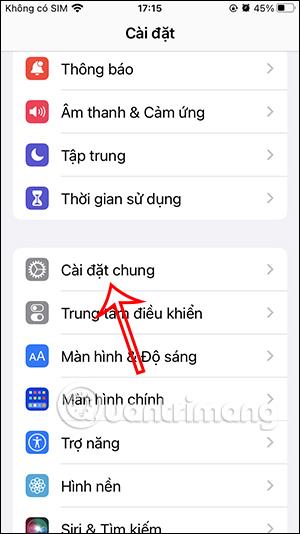
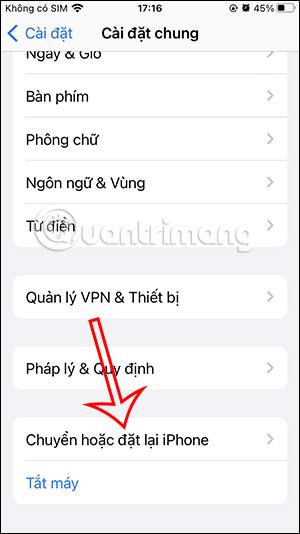
Krok 2:
Zobrazte rozhranie nastavenia režimu resetovania pre iPhone, kliknite na Resetovať .
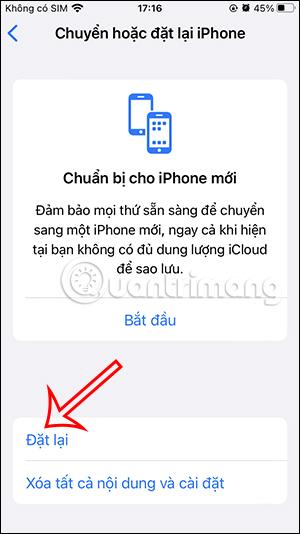
Krok 3:
Momentálne sa nižšie zobrazujú možnosti resetovania iPhone . Používatelia tak urobia kliknutím na nastavenie Obnoviť rozloženie domovskej obrazovky . Nakoniec kliknite na Obnoviť domovskú obrazovku , aby ste obnovili rozloženie domovskej obrazovky iPhone.
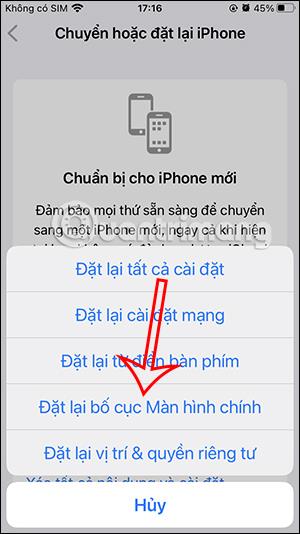
Ihneď potom sa rozloženie domovskej obrazovky iPhone vráti do pôvodného rozhrania bez miniaplikácií alebo ďalších obrazoviek. Všetky aplikácie a údaje na iPhone nie sú ovplyvnené.
Kontrola zvuku je malá, ale celkom užitočná funkcia na telefónoch iPhone.
Aplikácia Fotky na iPhone má funkciu spomienok, ktorá vytvára zbierky fotografií a videí s hudbou ako vo filme.
Apple Music sa od svojho prvého uvedenia na trh v roku 2015 mimoriadne rozrástol. K dnešnému dňu je po Spotify druhou najväčšou platenou platformou na streamovanie hudby na svete. Okrem hudobných albumov je Apple Music domovom aj tisícok hudobných videí, 24/7 rádií a mnohých ďalších služieb.
Ak chcete vo svojich videách hudbu na pozadí, alebo konkrétnejšie, nahrajte prehrávanú skladbu ako hudbu na pozadí videa, existuje veľmi jednoduché riešenie.
Hoci iPhone obsahuje vstavanú aplikáciu Počasie, niekedy neposkytuje dostatočne podrobné údaje. Ak chcete niečo pridať, v App Store je veľa možností.
Okrem zdieľania fotografií z albumov môžu používatelia pridávať fotografie do zdieľaných albumov na iPhone. Fotografie môžete automaticky pridávať do zdieľaných albumov bez toho, aby ste museli znova pracovať s albumom.
Existujú dva rýchlejšie a jednoduchšie spôsoby, ako nastaviť odpočítavanie/časovač na vašom zariadení Apple.
App Store obsahuje tisíce skvelých aplikácií, ktoré ste ešte nevyskúšali. Mainstreamové hľadané výrazy nemusia byť užitočné, ak chcete objavovať jedinečné aplikácie a púšťať sa do nekonečného rolovania s náhodnými kľúčovými slovami nie je žiadna sranda.
Blur Video je aplikácia, ktorá rozmazáva scény alebo akýkoľvek obsah, ktorý chcete na svojom telefóne, aby nám pomohla získať obraz, ktorý sa nám páči.
Tento článok vás prevedie tým, ako nainštalovať Google Chrome ako predvolený prehliadač v systéme iOS 14.









